在Windows / Mac / Online上将MPEG 1/2/4转换为MP4格式的3种方法
要在便携式设备上播放,您需要将MPEG转换为MP4格式。 MP4是一种多媒体容器格式,用于存储视频,音频,字幕和静止图像。您可以通过将MPEG转换为MP4格式来解决不兼容问题并压缩视频文件的大小。
对于大多数用户来说,免费的MP4视频转换器确实很重要。如果您正在寻找免费且功能强大的MPEG至MP4转换器,那么您来对地方了。本文介绍了3种完全免费的工具,可以在您的计算机上将MPEG转换为MP4视频。它们是什么?如何将MPEG文件转换为MP4?只需阅读并获得答案。
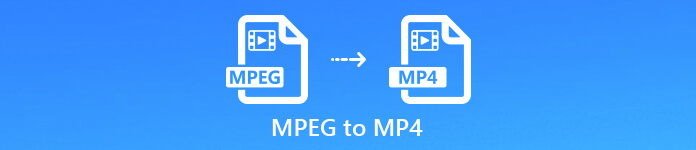
第1部分:如何免费在线将MPEG转换为MP4
FVC免费在线视频转换器 是一个100%免费,安全的MPEG至MP4视频转换器。您可以无限制地将MPEG文件批量转换为MP4。没有最大文件大小限制和水印。无论您要转换多少个MPEG视频文件,或者MPEG视频有多大,都可以在此处免费在线将视频从MPEG转换为MP4格式。如果要缩小MP4视频文件,可以在转换前调整输出视频设置。这是将MPEG免费压缩为MP4的好方法。
步骤1: 请点击 添加文件进行转换 并下载其启动器。
第2步: 将您的MPEG视频添加到在线MP4视频转换器中。
第三步: 组 MP4 作为输出格式 视频 下面的部分。
第四步: 点击齿轮 设定值 图标可调整视频分辨率,编码器,比特率和帧频。然后点击 好 保存更改。
步骤5: 请点击 兑换 在线免费将MPEG转换为MP4。
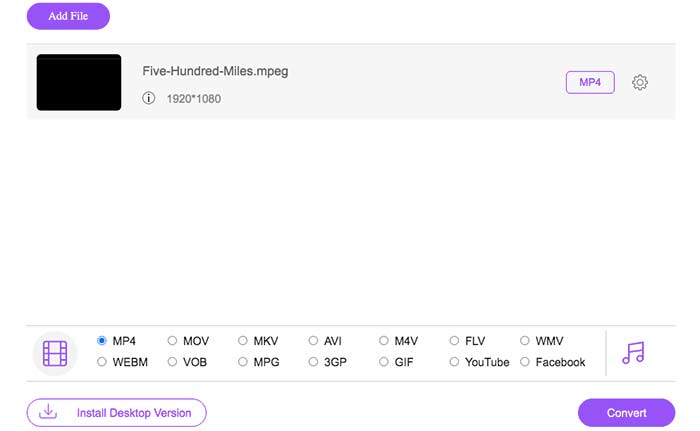
这个免费的在线MP4转换器还可以更改其他格式,例如M2TS,MTS,MOV,MKV,WMV,TS, MXF等到MP4。
第2部分:如何在Windows上将MPEG转换为MP4
要将MPEG转换为Windows 10及更早版本上的MP4,可以使用VLC Media Player。它可以是Windows,iOS,Android和Mac的MPEG至MP4转换器免费软件。您可以使用VLC Media Player免费将MPEG文件转换为MP4格式。
步骤1: 打开VLC。请点击 媒体 在顶端。选择 转换/保存 从其列表中。
第2步: 请点击 加 从您的计算机添加MPEG视频。
第三步: 请点击 转换/保存 转到下一个窗口。
第四步: 从中选择MP4 轮廓 清单。您也可以在此处更改输出设置。
步骤5: 请点击 开始 使用VLC将MPEG转换为MP4。
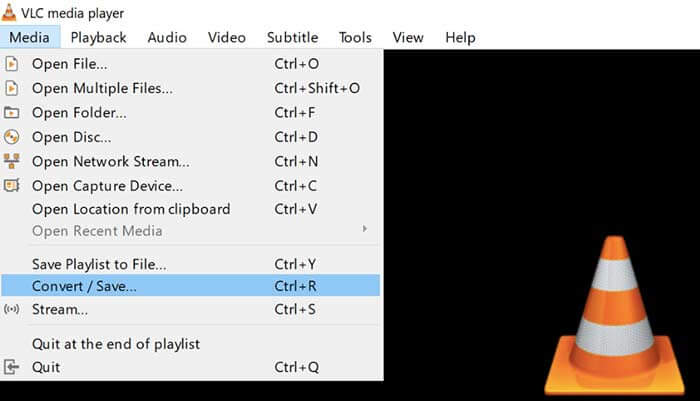
第3部分:如何在Mac上将MPEG转换为MP4
至于Mac上的MPEG至MP4转换器免费软件,HandBrake也是您的不错选择。您可以使用HandBrake在Mac上免费将MPEG文件转换为MP4。您还可以获得内置的视频编辑和设置工具。
步骤1: 启动HandBrake。将MPEG文件拖放到HandBrake的主界面中。
第2步: 请点击 浏览 下 目的地 设置目标文件夹。
第三步: 展开 格式 列出并选择 MP4文件.
第四步: 在 视频 下面的部分。
步骤5: 请点击 开始 顶部将Mac上的MPEG免费转换为MP4。
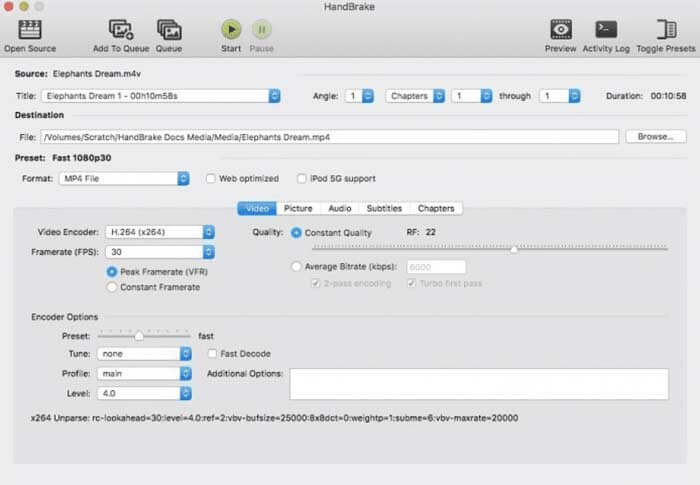
第4部分:MPEG到MP4的常见问题解答
MPEG和MP4是否相同?
否。MP4是MPEG-4第14部分的缩写,它是MPEG-4的一部分。而MPEG-4是一种MPEG压缩。 MPEG使用MPEG-1,MPEG-2和MPEG-4进行压缩。总之,MP4仅是MPEG的编解码器。
TS与MP4一样吗?
否。MPEGTS文件是扁平的。 MP4文件的开头是索引。尽管MPEG TS和MP4具有相同的视频和音频质量。如果要转换MPEG-2 TS到MP4,您可以使用FVC Free Online Video Converter,Zamzar,Convertio,CloudConvert等。
如果将MPEG转换为1GB以上的MP4,该怎么办?
您可以使用上述3个视频转换器将大型MPEG文件转换为MP4格式。确保您的Wi-Fi连接稳定。此外,在MPEG到MP4的转换过程中,使计算机保持清醒状态。
您可以使用上述3种方法在Windows和Mac计算机上将MPEG转换为MP4视频。显然,FVC免费在线视频转换器是一个更好的选择。其直观的界面,批量转换支持,无水印和其他高级功能十分强大。您可以随时免费在线快速将MPEG文件转换为MP4。



 视频转换大师
视频转换大师 屏幕录影大师
屏幕录影大师



